Chrome에서 NordVPN을 설정하고 사용하는 방법 (업데이트 2024)
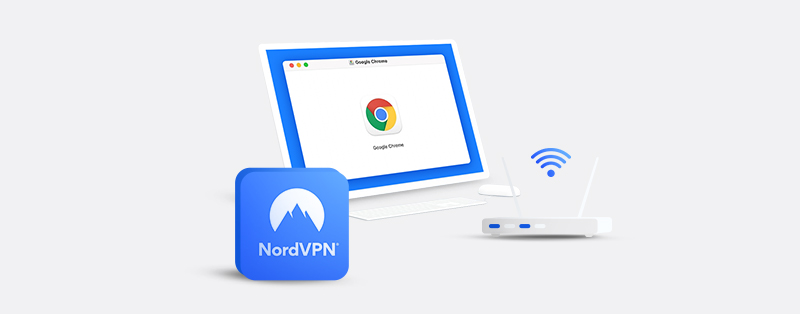
NordVPN은 세계적 수준의 VPN 서비스 제공업체로서의 명성을 계속 유지하고 있습니다. 여러 장치와 플랫폼과의 호환성 덕분에 고객 기반이 계속 확장되고 있는 것은 놀라운 일이 아닙니다. NordVPN이 크롬 브라우저와 ChromeOS를 지원함으로써 사용자는 이미 안전한 브라우저와 운영 체제의 보안을 강화할 수 있습니다. 이 글은 NordVPN 사용자가 Chrome에서 소프트웨어를 구성하고 사용하는 다양한 방법에 초점을 맞출 것입니다. 시작해봅시다!
NordVPN 크롬 디바이스 설정하기
Chrome 브라우저나 Chromebook에 NordVPN을 설정할 수 있습니다. 브라우저에 설정하면, 해당 브라우저를 통해 전송되는 모든 데이터를 NordVPN이 보호합니다. 반면에, Chromebook에 설정하면 인터넷을 사용하는 모든 애플리케이션에 대해 시스템 전체 보호가 제공됩니다. Chrome에서 NordVPN을 설정하는 다양한 방법을 살펴봅시다.
Chrome 브라우저에서 VPN 확장 프로그램을 통해 설정할 수 있습니다. 이는 브라우저에 NordVPN Chrome 확장 프로그램을 설치해야 합니다.
Chromebook에서 Android Play Store를 통해 설정할 수 있습니다. 이는 Chromebook에 NordVPN의 Android 애플리케이션을 다운로드하는 것을 요구합니다.
Chromebook에서 수동 설치를 통해 설정할 수 있습니다. 이는 OpenVPN을 사용하여 NordVPN 서버에 연결하는 것을 요구합니다.
NordVPN 크롬 브라우저 확장 프로그램을 통한 연결 설정
NordVPN 크롬 확장 프로그램을 설정하는 것은 크롬 브라우저에서 NordVPN을 사용하는 가장 쉬운 방법입니다. 이것은 브라우저 내의 모든 연결만 보호하지만, 크롬 브라우저에서 사용하고 싶지만 스트리밍 애플리케이션과 같은 다른 소프트웨어에 영향을 주고 싶지 않은 사용자에게 좋은 옵션입니다. NordVPN 브라우저 확장 프로그램을 사용하는 단계별 과정을 살펴보겠습니다.
첫 번째 단계는 NordVPN 구독 패키지를 구입하는 것입니다. 구독하지 않으면 확장 프로그램을 설치해도 사용할 수 없습니다. Chrome 브라우저에서 NordVPN의 웹사이트로 이동하여 “NordVPN 받기”를 클릭하세요. 다음 페이지에서 필요에 맞는 구독 플랜을 선택하고, 결제한 후 계정을 생성하세요.
NordVPN 홈페이지에서 아래로 스크롤하여 푸터까지 내려가세요. “VPN APPS” 아래에 “Chrome”이 보일 것입니다. 클릭하세요.
다음 페이지에서 “Chrome에 추가” 버튼을 클릭하세요.
해당 버튼을 클릭하는 즉시, 링크는 Chrome 웹 스토어로 리디렉션되며 페이지에는 NordVPN의 Chrome 브라우저 확장 프로그램이 표시됩니다. 옆에 있는 “Chrome에 추가” 버튼을 선택하고 선택을 확인하세요.
설치가 완료되면 브라우저의 툴바에 NordVPN 아이콘이 표시됩니다. 그것을 클릭하세요.
NordVPN 비밀번호와 사용자 이름을 입력하세요. 그런 다음 “로그인” 버튼을 클릭하세요.
NordVPN이 자동 연결을 통해 서버를 추천하고 선택하도록 하거나 서버 목록을 탐색하여 위치를 선택할 수 있습니다. 서버에 연결하면 도구 모음의 아이콘이 녹색으로 바뀝니다. 이제 Chrome 브라우저에서 NordVPN의 보호를 즐길 수 있습니다. 또한 확장 프로그램에서 자동 Kill Switch와 같은 기능을 탐색할 수도 있습니다.
Chrome에서 NordVPN을 설정하고 사용하는 과정이 쉽다는 것을 알 수 있습니다.
Android 앱을 통한 Chromebook에서의 NordVPN 연결 설정
이 방법은 Android 앱을 지원할 수 있는 NordVPN Chromebook 가상 사설망을 설정하기 위한 것입니다. 모든 Chromebook이 Android 앱을 지원하는 것은 아니므로, Chromebook이 Google Play 스토어에서 앱을 다운로드할 수 있는 능력이 있는지 확인해야 합니다. 설정 과정에 관련된 단계를 살펴보겠습니다.
NordVPN 구독이 아직 없다면 하나 구하세요. 크롬 브라우저를 통해 NordVPN을 설정하는 1단계를 확인하세요.
다음으로, Android 앱이 기본적으로 활성화되어 있지 않다면 활성화해야 합니다. Chromebook에서 설정으로 이동한 다음 왼콧 메뉴의 “앱”을 클릭하세요.
“Google Play Store” 섹션을 클릭하고 “Chromebook에서 Google Play의 앱과 게임을 설치합니다.” 옵션을 선택하세요. 이 옵션을 Chromebook에서 찾을 수 없다면, 사용 중인 ChromeOS 버전이 안드로이드 애플리케이션을 지원하지 않는다는 의미입니다. NordVPN 브라우저 확장 프로그램을 설치하거나 NordVPN을 수동으로 설정할 수 있습니다.
다음으로, Google Play 스토어 애플리케이션을 실행하세요. 작업 표시줄에서 아이콘을 볼 수 있어야 합니다. 작업 표시줄에 없다면 런처를 사용하여 검색할 수 있습니다.
Play Store 애플리케이션을 열고 NordVPN을 검색한 다음 애플리케이션 옆에 있는 초록색 “설치” 버튼을 클릭하세요.
설치가 완료되었음을 확인한 후, 애플리케이션을 실행하고 NordVPN 사용자 이름과 비밀번호로 로그인하세요.
일반적으로, 애플리케이션은 권한을 요청합니다. NordVPN 애플리케이션이 작동하는 데 필요한 권한을 수락하세요.
빠른 연결 기능을 통해 서버에 연결하거나 직접 서버 위치를 선택하세요. 이제 NordVPN Chromebook 보호 기능을 즐길 수 있습니다.
브라우저 확장 프로그램처럼, 안드로이드 애플리케이션을 통해 크롬에서 NordVPN을 설정하는 것은 쉬운 과정입니다. 애플리케이션을 완전히 활용하기 위해 기본적인 기능과 고급 기능을 탐색할 수 있습니다.
Chromebook에서 수동으로 연결 설정하기
NordVPN 연결을 설정하는 또 다른 방법은 OpenVPN Connect 애플리케이션을 통하는 것입니다. 이 방법은 Chromebook이 Google Play 스토어에 접근할 수 있을 때만 작동합니다. 이 방법이 가장 복잡하기 때문에, 구성 과정에 집중하는 것이 좋습니다.
1. NordVPN 구독이 아직 없다면 하나 구하세요. 크롬 브라우저를 통해 NordVPN을 설정하는 1단계를 확인하세요.
2. 다음으로, 사용하고 싶은 서버의 OpenVPN 구성 파일을 다운로드하거나 NordVPN의 추천을 따르세요. .ovpn 파일은 여기에서 다운로드할 수 있습니다. 더 빠른 연결을 원한다면 UDP 파일을 다운로드하는 것이 NordVPN에서 권장하는 바입니다.
3. Chromebook에서 Google Play 스토어를 열고 검색창에 “OpenVPN Connect”를 입력하세요. Play 스토어를 활성화하지 않았다면 Android 애플리케이션을 통해 NordVPN을 설정하는 2단계와 3단계를 확인하세요.
4. 애플리케이션을 다운로드하고 설치하세요.
5. 위의 2단계에서 다운로드한 .ovpn 파일을 가져오기 위해 새 프로필을 만드세요. 구성 과정에서 OpenVPN Connect 애플리케이션이 필요로 하는 모든 권한을 수락하세요. 예를 들어, 파일에 접근하도록 요청하는 팝업이 나타날 수 있습니다. .ovpn 파일을 가져오기 전에 이를 수락해야 합니다.
6. 또한 NordVPN 서비스 사용자 이름과 비밀번호를 입력해야 합니다. 서비스 자격 증명은 Nord 계정 대시보드에서 확인할 수 있습니다.
7. 모든 필요한 정보를 입력한 후 “추가”를 클릭하여 프로필을 추가하세요.
8. 방금 만든 프로필 옆의 토글 스위치를 클릭하여 연결을 시작하세요. “연결 요청” 팝업이 나타나면 “확인” 버튼을 클릭하세요 (OpenVPN 애플리케이션이 연결을 설정하기 전에 권한 요청을 수락해야 합니다).
9. 클라이언트 인증서를 요청하는 다른 팝업 화면이 나타나면 “계속”을 클릭하세요.
10. 구성이 성공적이라면 OpenVPN 프로필 위에 “연결됨”이라고 표시되어야 합니다.
다른 서버에 연결하고 싶을 때마다 새 프로필을 생성하고 서버의 OpenVPN 구성 파일을 가져와야 한다는 점을 유의하세요.
Chrome에서 NordVPN을 사용하는 장점
Chrome에서 NordVPN을 사용하는 이점은 다음과 같습니다:
1. 세계 수준의 보안 및 개인 정보 보호
NordVPN의 주요 임무는 악의적인 개체가 네트워크를 침투하는 위험을 줄이는 것입니다. 이는 업계 표준 암호화를 사용하여 안전한 터널을 통과하는 모든 데이터를 암호화합니다. 보안 기능의 모든 측면이 네트워크 연결을 보호하기 위해 함께 작동합니다. 더블 VPN, DNS/IPv6/WebRTC 유출 방지, Onion over VPN, 완벽한 전달 비밀성, CyberSec, 자동 킬 스위치와 같은 고급 보안 기능이 강력한 보안 계층에 기여합니다.
개인 정보 보호 측면에서도 뛰어납니다. NordVPN의 개인 정보 보호 정책은 사용자의 연결 데이터를 저장하지 않는다는 것을 보장합니다. VPN 본사의 위치도 중요한데, 이는 NordVPN이 사용자에게 제공하는 개인 정보 보호 수준을 결정할 수 있기 때문입니다. 개인 정보 보호에 우호적인 파나마에 위치해 있어 No-Log 정책을 준수할 수 있습니다.
2. 제한 없는 접근
59개국에 걸쳐 있는 서버 네트워크는 사용자가 지리적 제한으로 인해 이전에 접근할 수 없었던 스트리밍 플랫폼을 차단 해제할 수 있도록 보장합니다. NordVPN을 사용하면 무제한 대역폭과 빠른 속도로 좋아하는 채널을 시청하는 즐거운 경험을 할 수 있습니다.
3. 신뢰할 수 있는 고객 지원
NordVPN의 고객 지원 팀은 빠르게 응답하며 사용자에게 유용한 지원을 제공합니다. 지원 센터에서는 NordVPN을 지원하는 모든 기기에 설정하는 데 도움이 되는 다양한 지침 자료를 찾을 수 있습니다. 라이브 채팅 에이전트는 도움이 되며 VPN 서비스 중 가장 빠른 응답 시간을 자랑합니다. 또한 NordVPN을 사용하면서 사용자가 경험할 수 있는 일반적인 문제에 대한 해결책을 도와주는 여러 FAQ도 찾을 수 있습니다.
Chrome에서 NordVPN 사용에 대한 자주 묻는 질문
자주 묻는 질문들입니다.
It is easy to use NordVPN for Chrome. Once you are signed in, you can use the Quick Connect button to help you find the best server for your connection with just one click. Alternatively, if you can click the ‘Search for a Specific Country’ button and choose your preferred server. You’ll be connected to the VPN and free from all forms of cyberattacks while visiting any website on your Chrome browser.
NordVPN for Chrome allows you to connect to the internet via one of our VPN servers. It has a built-in ad blocker and protects your privacy with advanced encryption.
No, a free VPN is bad for Chrome. While a free VPN service may seem enticing, it is inadequate and flawed. Free VPNs don’t provide the security features necessary for preventing online threats. When using a free VPN, you may still be at risk of getting hacked. They have poor security, slow speed, and some even profit from selling your personal information or data to third parties. It is best to use a premium VPN like NordVPN to secure your Chrome browser.
Yes, you can. You can disconnect from the VPN server on your Chrome by clicking on the icon on the top right corner of your browser. Then, choose ‘Disconnect’ from the drop-down list, and you will be disconnected from the server. You can set up a default server or use different servers at any point after disconnecting.
If you want to delete the app completely, right-click on the NordVPN extension and choose the ‘Remove from Chrome’ option.
No, Chrome doesn’t include a built-in VPN feature. However, you can install a third-party VPN extension on your Chrome browser. NordVPN Chrome extension will automatically connect you to a VPN server, encrypting your internet traffic and hiding your IP address. You can select the location of the VPN server manually or use the QuickConnect function to connect to the fastest server available.
결론
NordVPN이 여러 장치와 플랫폼과의 호환성을 가지고 있어 다양한 사용자에게 즐거운 선택이 됩니다. 어떤 장치라도 NordVPN이 인터넷 연결을 보호하면 이득을 볼 것입니다. Chrome 브라우저나 Chromebook에 NordVPN을 설정하는 것은 매우 간단하고 쉽습니다.
관련 기사
- AppleTV에서 NordVPN을 설정하고 사용하는 방법
- Android TV에서 NordVPN을 설정하고 사용하는 방법
- Chromecast에서 NordVPN을 설정하고 사용하는 방법
- 삼성 스마트 TV에서 NordVPN 설정 및 사용 방법
- Synology에서 NordVPN을 설정하고 사용하는 방법
- Xbox Series X에서 NordVPN을 설정하고 사용하는 방법